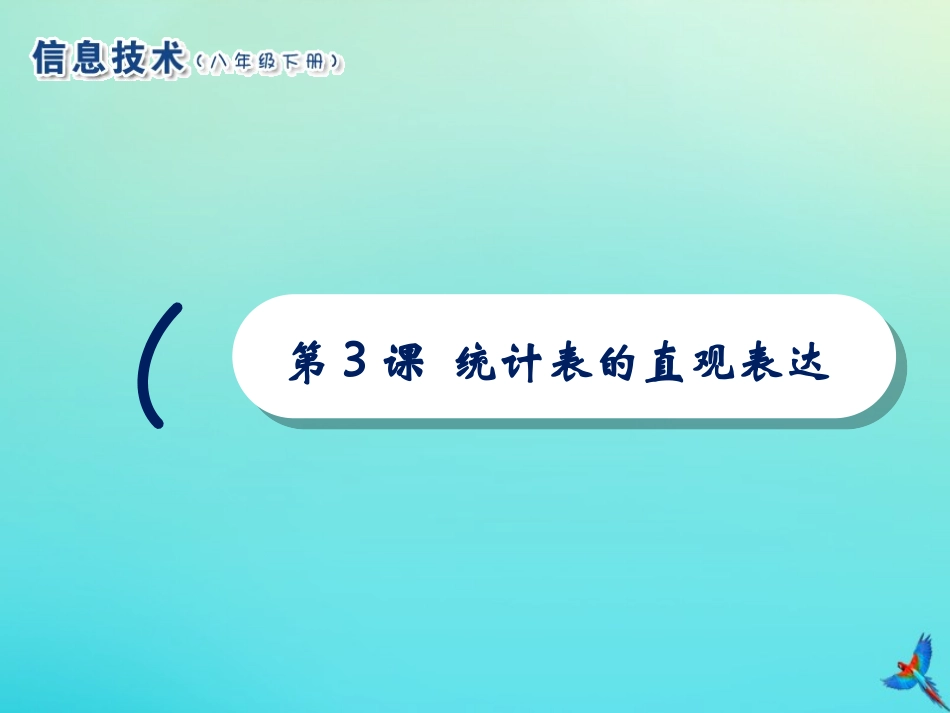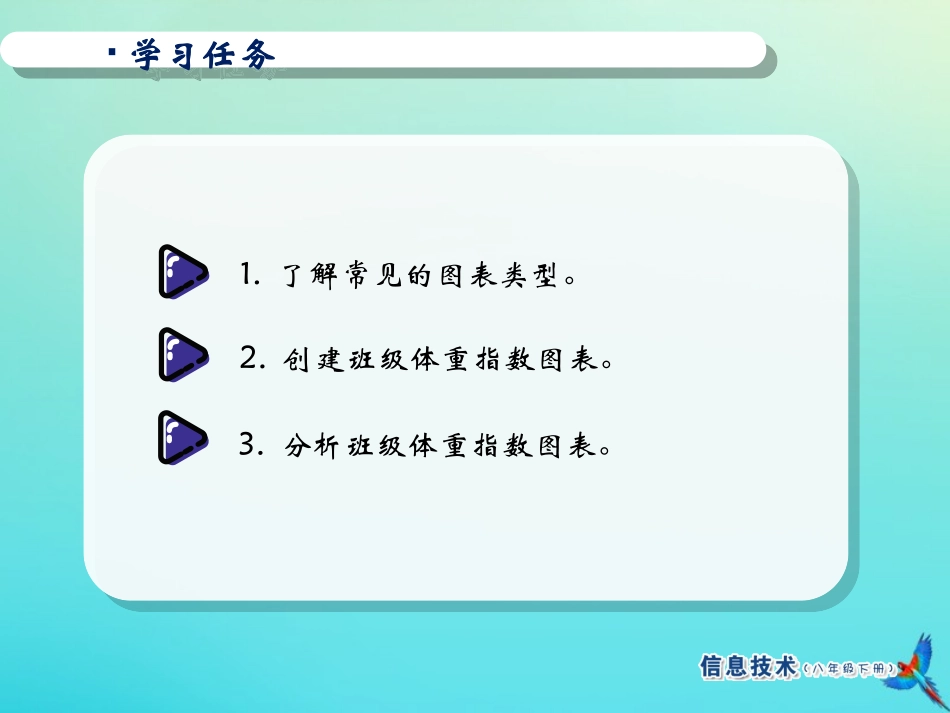第3课统计表的直观表达第3课统计表的直观表达在《班级体重指数统计表》中,同学们之间数据的对比体现得并不明显,有没有一种更简洁、更明了的形式来表达这些数据呢?·学习任务·学习任务1.了解常见的图表类型。2.创建班级体重指数图表。3.分析班级体重指数图表。·一、了解常见的图表类型·一、了解常见的图表类型Excel2016为我们提供了丰富的图表类型,选用合适的图表类型才能准确反映出数据的特点。生活中常用的图表类型主要有柱形图、折线图和饼图。常见的图表类型·二、创建班级体重指数图表·二、创建班级体重指数图表任务一:选择图表类型在Excel2016中可以很方便地根据需要创建图表。·二、创建班级体重指数图表·二、创建班级体重指数图表任务二:认识图表组成图表由一系列图表元素组成,主要包括标题、数据系列、坐标轴和图例等。·二、创建班级体重指数图表·二、创建班级体重指数图表任务三:调整数据区域图表中使用的数据源是可以根据需要进行调整的。方法一:在图表区域单击鼠标右键,选择“选择数据”命令,在弹出的“选择数据源”对话框中,单击“水平(分类)轴标签”的“编辑”按钮,拖动鼠标选中姓名列的数据,单击“确定”按钮。方法二:选中图表后,单击其右侧出现的“图表筛选器”按钮,在弹出的菜单中对数据系列和水平坐标轴中的类别进行调整。·二、创建班级体重指数图表·二、创建班级体重指数图表任务四:添加次坐标轴在《班级体重指数统计表》中,选择图表图例中的“身高”项,单击鼠标右键,在弹出的快捷菜单中,选择“设置数据系列格式”命令,在窗口右侧弹出的该窗口中勾选“次坐标轴”单选框,图表便添加了次坐标轴。·三、分析班级体重指数图表·三、分析班级体重指数图表通过《班级体重指数统计图》,我们可以快速了解到自己的体质健康情况以及与全班同学的对比,还可以很方便的观察到体重指数较高或者较低的数据。·总结·总结1.在Excel2016中可以很方便地根据需要创建图表;2.Excel2016中的图表能够更简洁、明了地表示和分析数据。本节课到此结束!